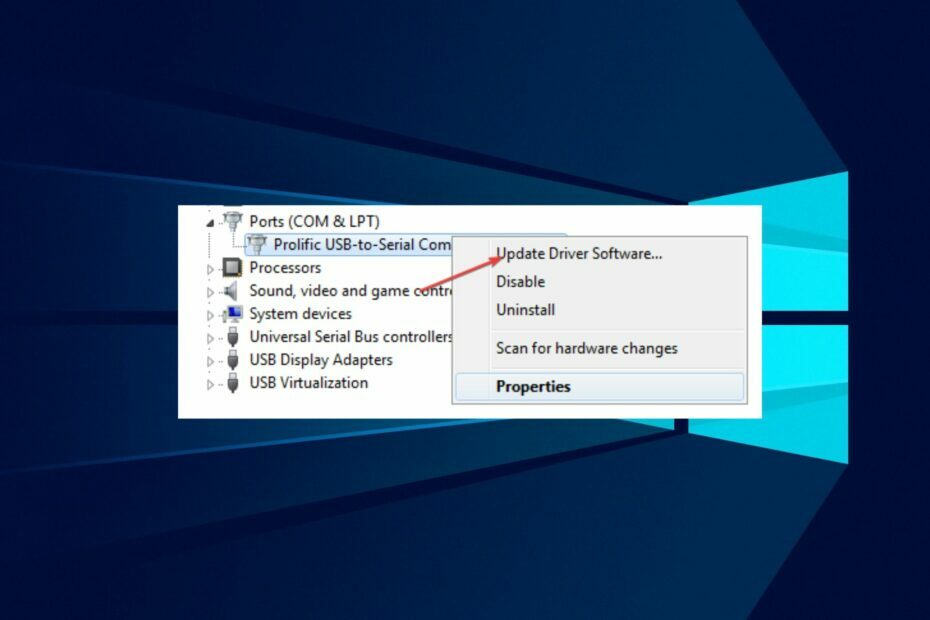დრაივერის გაუმართავი განახლებები შეიძლება გამოიწვიოს ეს პრობლემა
- დრაივერების დაყენების შემდეგ ლურჯი ეკრანის პრობლემები ძირითადად გამოწვეულია მეხსიერების დაზიანებით.
- გააკეთეთ პრაქტიკა თქვენი აპარატურის შესამოწმებლად შესაძლო პრობლემების გამოსასწორებლად, სანამ ისინი ხელიდან არ აღმოჩნდებიან.
- სცადეთ თქვენი სისტემის გადატვირთვა ქარხნულ პარამეტრებზე, როგორც ბოლო საშუალება BSoD პრობლემების მოსაგვარებლად.
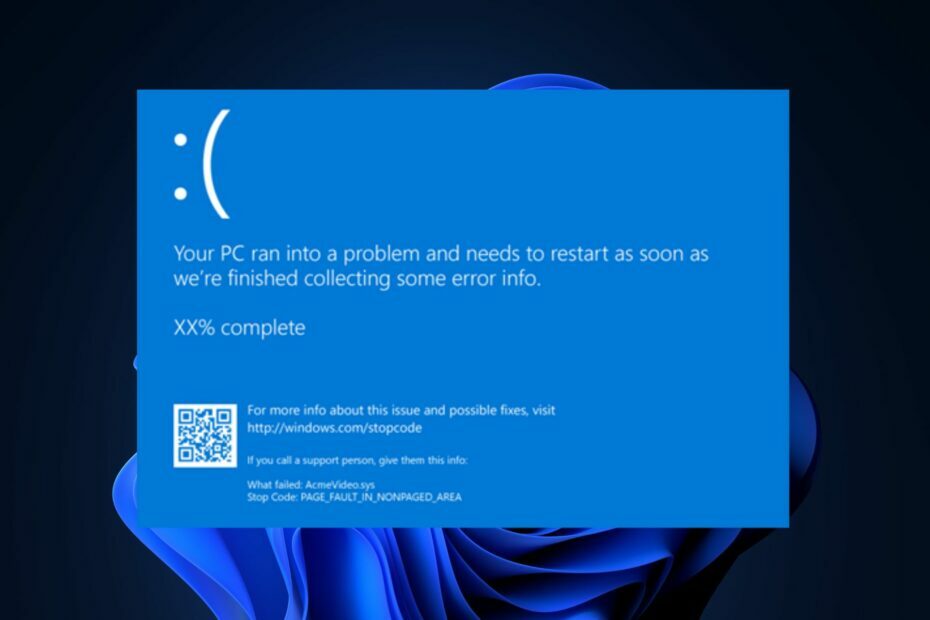
Xდააინსტალირეთ ჩამოტვირთვის ფაილზე დაწკაპუნებით
ეს ინსტრუმენტი ჩაანაცვლებს დაზიანებულ ან დაზიანებულ DLL-ებს მათი ფუნქციური ეკვივალენტებით მისი გამოყოფილი საცავი, სადაც მას აქვს DLL ფაილების ოფიციალური ვერსიები.
- ჩამოტვირთეთ და დააინსტალირეთ Fortect თქვენს კომპიუტერზე.
- გაუშვით ინსტრუმენტი და დაიწყეთ სკანირება იპოვონ DLL ფაილები, რომლებმაც შეიძლება გამოიწვიოს კომპიუტერის პრობლემები.
- დააწკაპუნეთ მარჯვენა ღილაკით დაიწყეთ რემონტი გატეხილი DLL-ების ჩანაცვლება სამუშაო ვერსიებით.
- Fortect ჩამოტვირთულია 0 მკითხველი ამ თვეში.
ჩვენმა ზოგიერთმა მკითხველმა ცოტა ხნის წინ განაცხადა, რომ მათი მონიტორი აჩვენებს ლურჯ ეკრანს დრაივერების დაყენების შემდეგ და, როგორც ჩანს, მათ არ იციან რა გამოსწორება უნდა მიმართონ.
ნუ პანიკა, რადგან ეს შეცდომა შედარებითია შავი ეკრანის პრობლემები ჩვენ დავაფიქსირეთ ჩვენს ერთ-ერთ სახელმძღვანელოში. აქ ჩვენ გვაქვს ხუთი გამარტივებული ნაბიჯი, თუ როგორ უნდა მოვაგვაროთ პრობლემა.
რა იწვევს ლურჯ ეკრანს დრაივერების დაყენების შემდეგ?
დრაივერების დაყენების შეცდომის შემდეგ ლურჯი ეკრანის მიღმა შეიძლება რამდენიმე მიზეზი იყოს. სანამ გადაწყვეტილებებს ჩავუღრმავდებით, მოდით განვიხილოთ ამ შეცდომის ყველაზე ცნობილი გამომწვევი მიზეზები:
- მძღოლის პრობლემები - BSoD და სხვა პრობლემები შეიძლება გამოწვეული იყოს ცუდი დრაივერების დაყენებით (GPU, აუდიო ან ნებისმიერი სხვა ტექნიკის კომპონენტი). მიუხედავად იმისა მოძველებული მძღოლები შეიძლება პირდაპირ არ გამოიწვიოს ცისფერი ეკრანის შეცდომა, რა თქმა უნდა, მათი ურთიერთქმედება თქვენს ოპერაციულ სისტემასთან.
- Windows-ის გაუმართავი განახლება – თქვენ ასევე შეიძლება გქონდეთ ლურჯი ეკრანის პრობლემა თქვენს მოწყობილობაზე პრობლემური განახლების დაყენების შემდეგ. ამ სიტუაციაში თქვენ უნდა Windows-ის უახლესი განახლების დეინსტალაცია პრობლემის მოსაგვარებლად.
- დაზიანებულია სისტემის ფაილები - თქვენი კომპიუტერის ფუნქციონირება შეიძლება მნიშვნელოვნად შეფერხდეს, თუ თუნდაც ერთი DLL ფაილები ზიანდება რადგან მათ აქვთ სისტემის სახელმძღვანელო. თქვენ შეგიძლიათ მოაგვაროთ პრობლემა SFC და DISM სკანირების განლაგებით.
- ტექნიკის პრობლემები – კომპონენტებმა, რომლებიც არასწორად არის დაკავშირებული დედაპლატთან, ელექტროენერგიის დაკარგვით გამოწვეულმა მკვეთრმა გათიშვამ ან დაზიანებულმა კომპონენტმა შეიძლება გამოიწვიოს ეს პრობლემა.
- მესამე მხარის აპლიკაციებთან დაკავშირებული პრობლემები - აპებთან თავსებადობის პრობლემები, განსაკუთრებით ანტივირუსიხშირად შეიძლება გამოიწვიოს ეს პრობლემა. შეიძლება მოკლედ სცადოთ კონფლიქტური აპების დეინსტალაცია როგორც ეს და ხელახლა დააინსტალირეთ, როგორც კი თქვენი სისტემა ნორმალურად ფუნქციონირებას დაიწყებს.
ახლა, როდესაც იცით დრაივერების დაყენების შემდეგ ლურჯი ეკრანის მიღმა არსებული ზოგიერთი პოტენციური მიზეზი, მოდით გავაგრძელოთ, თუ როგორ შეგიძლიათ მოაგვაროთ ეს პრობლემა.
რა შემიძლია გავაკეთო, თუ დრაივერების დაყენების შემდეგ ლურჯი ეკრანი მეჩვენება?
მნიშვნელოვანია დაიცვან წინასწარი შემოწმებები, სანამ ეძებთ გაფართოებულ გადაწყვეტილებებს ლურჯი ეკრანის საკითხებთან დაკავშირებით. ზოგიერთი შესწორება შემდეგია:
- დააინსტალირეთ Windows-ის მომლოდინე განახლებები
- შეაჩერე გადატვირთვა
- შეეცადეთ შეამოწმოთ ცვლილებები თქვენს აპარატურაში შესაძლო პრობლემებისთვის, განსაკუთრებით თქვენი RAM.
- გათიშეთ გარე დრაივერები და გადატვირთეთ კომპიუტერი
ზემოაღნიშნული შემოწმებების დადასტურების შემდეგ, თუ პრობლემა შენარჩუნებულია, შეგიძლიათ იმოქმედოთ ქვემოთ მოცემული ნებისმიერი გაფართოებული გადაწყვეტის საშუალებით.
- რა იწვევს ლურჯ ეკრანს დრაივერების დაყენების შემდეგ?
- რა შემიძლია გავაკეთო, თუ დრაივერების დაყენების შემდეგ ლურჯი ეკრანი მეჩვენება?
- 1. გაუშვით SFC Scan
- 2. შეამოწმეთ RAM-ის პრობლემები
- 3. დააბრუნეთ მძღოლი
- 4. შეასრულეთ სუფთა ჩატვირთვა
- 5. შეასრულეთ სისტემის აღდგენა
1. გაუშვით SFC Scan
- დააწკაპუნეთ ფანჯრები ხატი, ტიპი სმდ წელს ძიება ყუთი და აირჩიეთᲐდმინისტრატორის სახელით გაშვება.
- ჩაწერეთ შემდეგი ბრძანება ტექსტის ველში და დააჭირეთ შედი:
sfc / scannow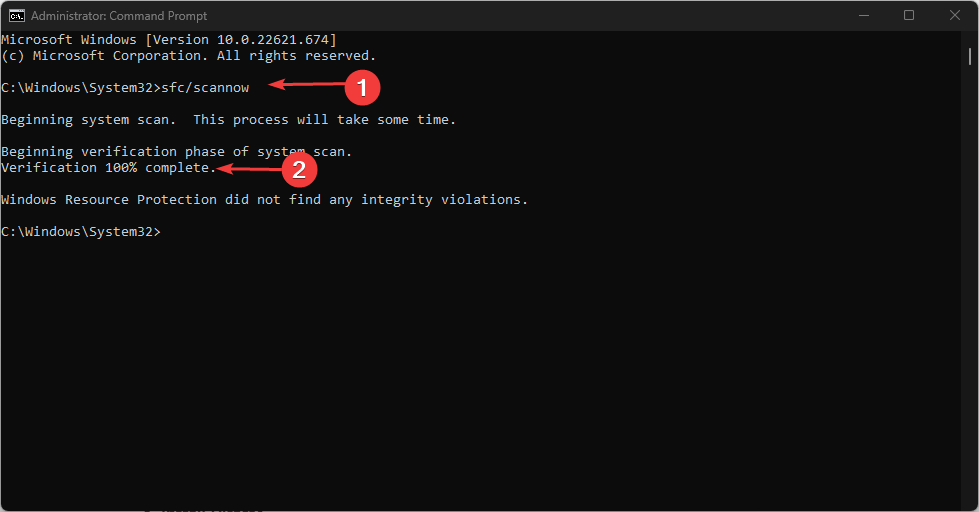
- დახურეთ ბრძანების ხაზი და გადატვირთეთ თქვენი კომპიუტერი.
SFC სკანირება არის სისტემური ფაილების შეცდომების ერთ-ერთი ყველაზე მარტივი გამოსწორება, რომლის გაშვებაც შესაძლებელია ბრძანების ხაზის ხელსაწყო, რომელიც ზედმიწევნით ამოწმებს თქვენს სისტემას პოტენციურად დაზიანებულ ფაილებზე, რომლებმაც შეიძლება გამოიწვიოს რამდენიმე შეცდომები.
გატეხილი კომპონენტების ხელით სკანირების გარდა, შეგიძლიათ გამოიყენოთ სრული ასისტენტი, როგორიცაა ფორტექტი დაგეხმარება დაზიანებული ფაილების შეკეთებაში ახალი ნაწილების ავტომატურად მოძიებით მისი საცავიდან შემცვლელად.
⇒მიიღეთ Fortect
2. შეამოწმეთ RAM-ის პრობლემები
- დააჭირეთ ფანჯრები გასაღები, ტიპი Ვინდოუსის მეხსიერების დიაგნოსტიკა საძიებო ველში და გაუშვით.
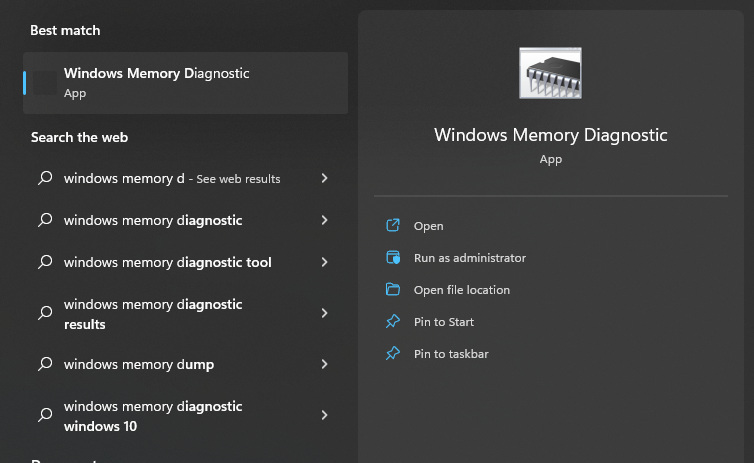
- აირჩიეთ გადატვირთეთ ახლადა შეამოწმეთ პრობლემების შედეგები.
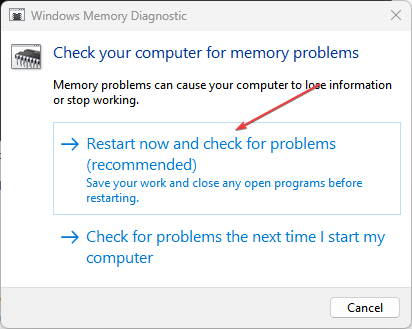
Windows-ის გადატვირთვის შემდეგ, Windows Memory Diagnostic-მა უნდა გააკეთოს სკანირება და შემდეგ მიაწოდოს შედეგები.
ალტერნატიულად, შეგიძლიათ გამოიყენოთ Event Viewer სკანირების შედეგის შესამოწმებლად ჩვენს დეტალურ სახელმძღვანელოში მეხსიერების დიაგნოსტიკური ინსტრუმენტი mdsched.exe.
თუ პროგრამული უზრუნველყოფა აღმოაჩენს პრობლემას RAM-ის ერთ ან მეტ მოდულთან, თქვენ უნდა შეცვალოთ ისინი.
- rtf64x64.sys: როგორ გამოვასწოროთ სიკვდილის ლურჯი ეკრანის შეცდომა
- 0x800700df შეცდომა: ფაილის ზომა აღემატება ლიმიტს [გამოსწორება]
- RNDISMP6.SYS: ლურჯი ეკრანის შეცდომის გამოსწორების 5 გზა
- შესწორება: ნაგულისხმევი ჩატვირთვის მოწყობილობა აკლია ან ჩატვირთვა ვერ მოხერხდა
3. დააბრუნეთ მძღოლი
- დააჭირეთ ფანჯრები + X გასაღებები და აირჩიეთ Მოწყობილობის მენეჯერი სიიდან.
- აირჩიეთ დრაივერი, რომლის დაბრუნებაც გსურთ და ორჯერ დააწკაპუნეთ მასზე.
- ახალ ფანჯარაში გადადით მძღოლი ჩანართი და დააწკაპუნეთ დააბრუნეთ მძღოლი.
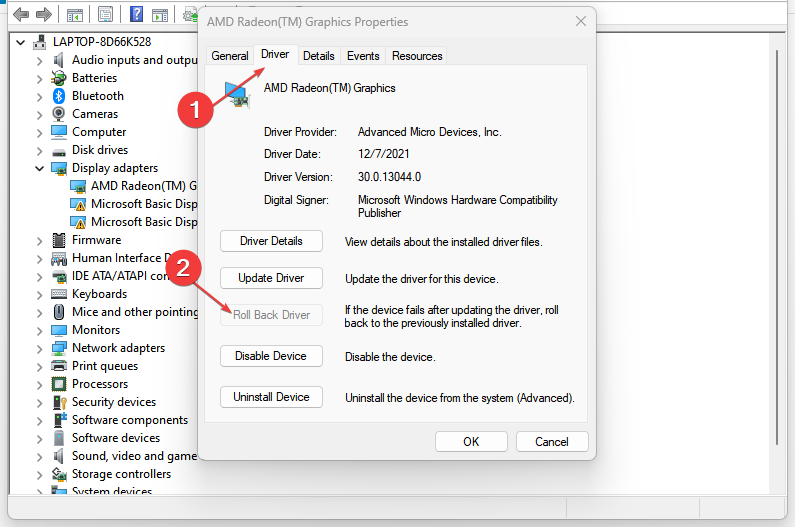
- ახლა მიჰყევით ეკრანზე მითითებებს პროცესის დასასრულებლად.
სანამ რომელიმე მძღოლს უკან დააბრუნებთ, ყურადღება მიაქციეთ BSoD შეცდომის შეტყობინებას, რათა იცოდეთ მძღოლის სახელი, რომელიც იწვევს პრობლემას.
თუ Roll Back Driver ოფცია ნაცრისფერია, თქვენ არ გაქვთ წინა დრაივერი დასაბრუნებლად, ამიტომ შეასრულეთ შემდეგი გადაწყვეტა.
4. შეასრულეთ სუფთა ჩატვირთვა
- დააჭირეთ ფანჯრები გასაღები + რ გასახსნელად გაიქეცი, ტიპი msconfig ტექსტის ველში და დააჭირეთ შედი.
- ნავიგაცია სერვისები ჩანართი და მონიშნეთ ყუთი Microsoft-ის ყველა სერვისის დამალვა გვერდის ქვედა მარცხენა მხარეს. ახლა დააწკაპუნეთ Ყველას გაუქმება.
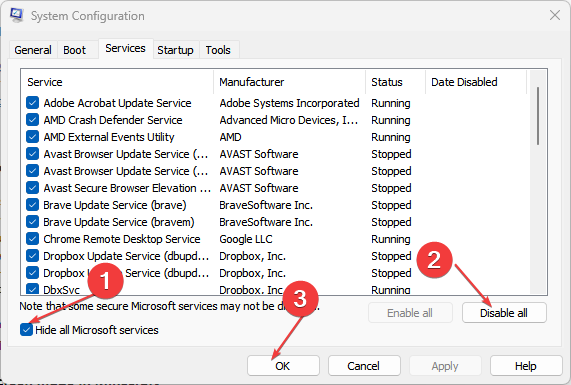
- შემდეგი, ნავიგაცია Დაწყება ჩანართი, შემდეგ დააწკაპუნეთ გახსენით სამუშაო მენეჯერი.
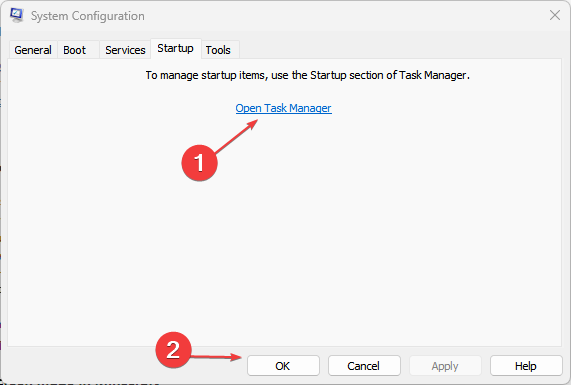
- ში Პროცესების ადმინისტრატორი ფანჯარასთან, გადადით Დაწყება ჩანართზე, დააწკაპუნეთ მაუსის მარჯვენა ღილაკით მასში არსებულ ელემენტებზე ერთმანეთის მიყოლებით და აირჩიეთ გამორთვა.
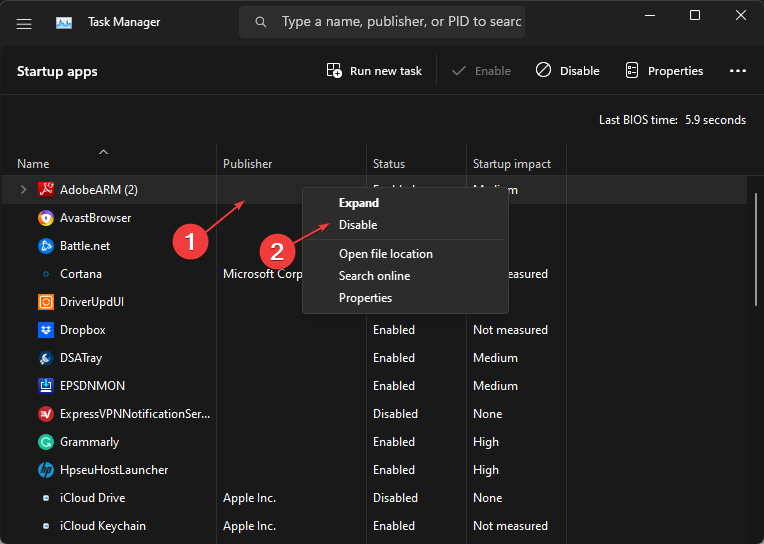
- დახურვა Პროცესების ადმინისტრატორი, დააწკაპუნეთ კარგი წელს Სისტემის კონფიგურაცია ფანჯარა და გადატვირთეთ კომპიუტერი.
თქვენი კომპიუტერის გადატვირთვის შემდეგ შეამოწმეთ პრობლემა მოგვარებულია თუ არა. თუ კი, ჩართეთ სერვისები და გაშვების აპლიკაციები, რომლებიც თქვენ გამორთეთ ზემოთ სათითაოდ ან ჯგუფებად, რათა იპოვოთ დამნაშავე.
თქვენ ასევე შეგიძლიათ გაიგოთ მეტი Windows-ით აპების დაწყების შესახებ ჩვენი სახელმძღვანელოს შემოწმებით როგორ გამოვიყენოთ Startup საქაღალდე Windows 11-ზე.
5. შეასრულეთ სისტემის აღდგენა
- დააჭირეთ ფანჯრები გასაღები + რ გასახსნელად გაიქეცი, ტიპი რსტრუი ტექსტის ველში და დააჭირეთ შედი.
- აირჩიეთ სასურველი აღდგენის წერტილი და დააწკაპუნეთ შემდეგი.
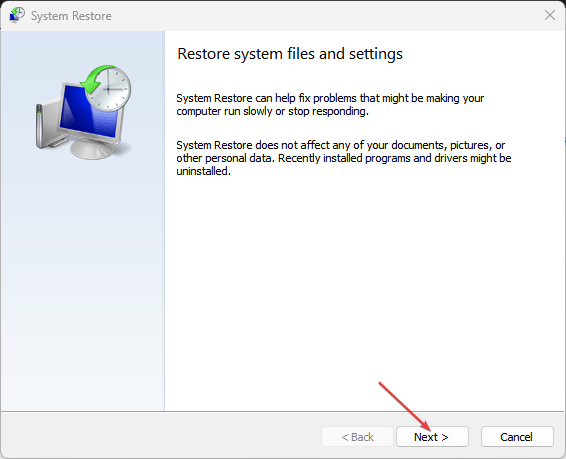
- Დააკლიკეთ დასრულება.
- დაელოდეთ სანამ თქვენი კომპიუტერი აღადგენს თქვენს სისტემას.
Windows ჩვეულებრივ ავტომატურად ქმნის აღდგენის წერტილებს, მაგრამ ასევე სასურველია ამის გაკეთება დროდადრო ხელით. შეგიძლიათ გაეცნოთ ჩვენს სტატიას როგორ შევქმნათ Windows 11 აღდგენის წერტილები რომ გაგიწიოთ პროცესი.
ალტერნატიულად, შეგიძლიათ გადაწყვიტოთ აღადგინეთ თქვენი Windows 11 კომპიუტერი ქარხნულ პარამეტრებში თუ შეცდომა შენარჩუნებულია.
როდესაც მომხმარებლები განიცდიან ცისფერ ეკრანს გრაფიკული დრაივერების დაყენების შემდეგ, მეხსიერება შეიძლება დაზიანდეს. თუმცა, ეს ხშირად არ არის ცუდი ოპერატიული მეხსიერების მოდულების შედეგი, არამედ დეფექტურ დრაივერებში პროგრამული შეცდომების გამო.
გადახურებამ ასევე შეიძლება გამოიწვიოს მეხსიერების გაფუჭება (თერმული პრობლემა). ასევე არსებობს შესაძლებლობა, რომ პრობლემა შეიძლება გამოწვეული იყოს ვირუსით ან სხვა მავნე პროგრამით.
და ეს არის ის, თუ რა უნდა გავაკეთოთ დრაივერების დაყენების შემდეგ ლურჯი ეკრანის პრობლემების მოსაგვარებლად. თუ თქვენ გაქვთ რაიმე შეკითხვები ან წინადადებები, ნუ დააყოვნებთ გამოიყენოთ კომენტარების განყოფილება ქვემოთ.
ჯერ კიდევ გაქვთ პრობლემები?
სპონსორირებული
თუ ზემოხსენებულმა წინადადებებმა არ გადაჭრა თქვენი პრობლემა, თქვენს კომპიუტერს შეიძლება შეექმნას Windows-ის უფრო სერიოზული პრობლემები. ჩვენ გირჩევთ აირჩიოთ ყოვლისმომცველი გადაწყვეტა, როგორიცაა ფორტექტი პრობლემების ეფექტურად გადასაჭრელად. ინსტალაციის შემდეგ, უბრალოდ დააწკაპუნეთ ნახვა და შესწორება ღილაკს და შემდეგ დააჭირეთ დაიწყეთ რემონტი.